teamViewer2019电脑最新版_【远程监控teamviewer】(8.9M)
teamViewer2019电脑最新版是一款不错的teamviewer工具和远程监控免费软件,软件大小8.9M,最近更新于2019/3/25,支持WinXP等操作系统。
teamViewer2019电脑最新版#8203;如果您回到家后想连接控制在学校或公司里自己的电脑,很多人会想到使用Windows远程桌面连接。一般情况下,它无疑是最好的方案了,但如果你要连接的电脑位于内网,即路由器(Router)或防火墙后方电脑是内部IP,那样就必须在路由器上做一些设定端口映射之类的设4置才有办法连上,而网管也不太可能帮您设定的。这时TeamViewer无疑就是最佳的解决方案了。最可靠的下载
如果您回到家后想连接控制在学校或公司里自己的电脑,很多人会想到使用Windows远程桌面连接。一般情况下,它无疑是最好的方案了,但如果你要连接的电脑位于内网,即路由器(Router)或防火墙后方(电脑是内部IP),那样就必须在路由器上做一些设定端口映射之类的设[4]置才有办法连上,而网管也不太可能帮您设定的。这时TeamViewer无疑就是最佳的解决方案了。
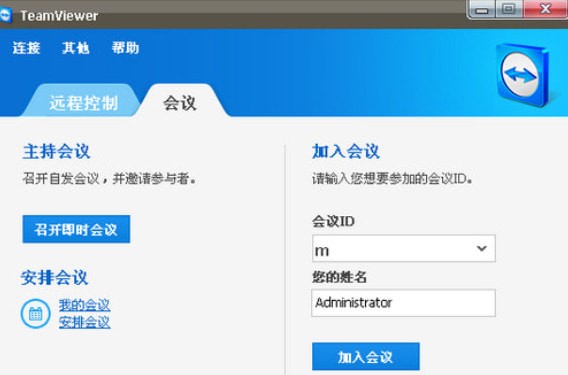
软件特色
无复杂安装步骤
TeamViewer 没有复杂的安装过程,只需要双方都运行TeamViewer记住彼此的ID即可。
突破防火墙
使用TeamViewer可以完全突破防火墙的限制,无需担心是否是固定IP。
高速度高质量
无论你是LAN或者拨号连接TeamViewer都会根据实际网络状况优化传输速度和显示质量。
安全标准
采用密钥交换和AES (256位) 会话编码,https/SSL采用 相同的安全标准。
多功能
支持在线状态显示、语音功能、传输文件功能、远程管理无人执守的服务器等。
美观易用
TeamViewer的界面简约漂亮,操作极其简单,无需专业知识即可轻松上手。非商业用途免费!
主要功能
1、可支援亲朋好友并存取无人看管的电脑(Windows、Mac、Linux)。
2、使用多种触控方式轻松控制远端电脑,包括按鼠标左键、按鼠标右键、拖放、滚轮、缩放、变更屏幕大小等。
3、完整的键盘控制,包括Ctrl、Alt、Windows等特殊键。
4、轻松使用防火墙和Proxy服务器存取电脑。
5、远端重新开机。
6、新版TeamViewer 8中,新增功能:收听和观看远程计算机上的动态,包括系统声音、音乐或视频。
软件亮点
远程控制支持
即时远程控制 – 客户端无需安装任何程序
远程维护 – 全天候访问远程计算机和服务器
远程访问 – 随时随地访问您的数据和应用
家庭办公 – 在家也能访问办公室计算机
会议演示
在线会议 – 最多可容纳25名参加者
演示 – 提升销售潜力
培训会 – 实施在线培训,削减支出
团队协作 – 实现实时在线文档协作
安装说明
如何安装免费的teamviewer?
1.首先百度搜索teamviewer官网,认准官网字样进入,如下图所示
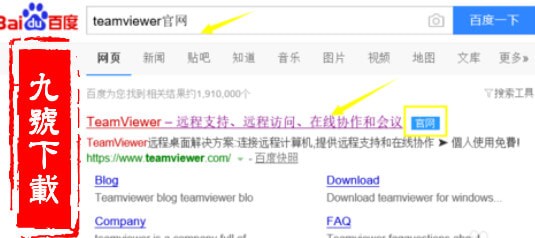
2.进入首页,我们点击download-teamviewer进入,如下图所示
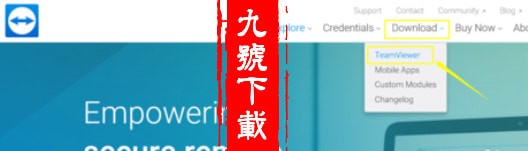
3.选择你的操作系统,如下图所示
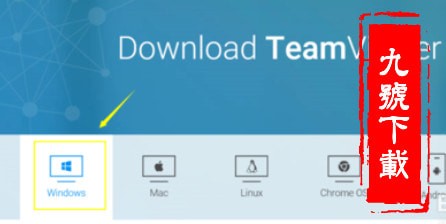
4.进入下载界面,点击download teamviewer按钮,如下图所示
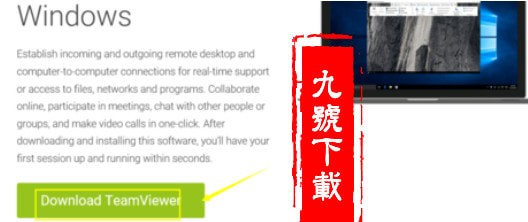
5.进入安装向导,我们选择安装,同时通途选择个人/非商业用途,这样就是免费的,点击下方的接受-完成按钮,如下图所示
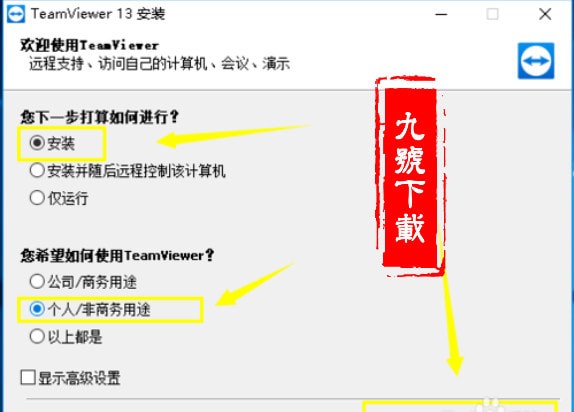
6.系统开始自动安装,等待进度条完成,如下图所示
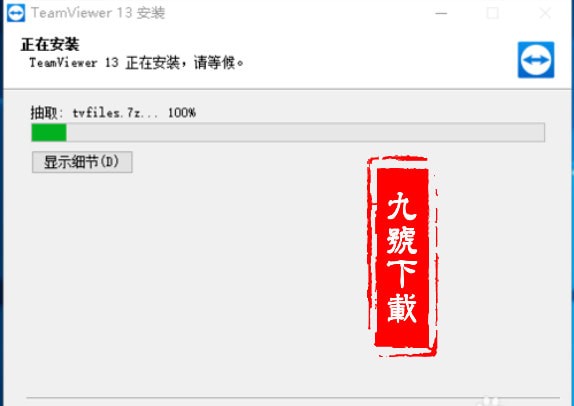
7.安装完成,自动进入,可以发现已经可以免费使用了,可以看到免费授权的提示,如下图所示
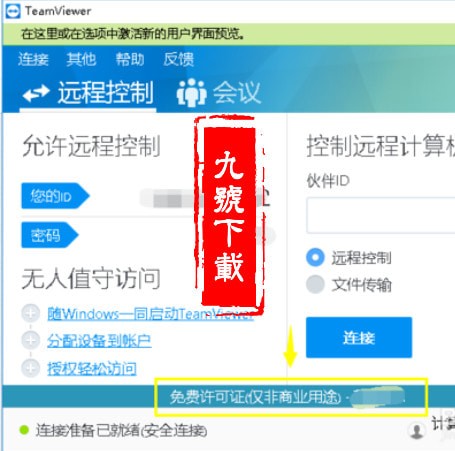
使用方法
远程工具teamviewer使用教程
如何远程操控电脑、传输文件教程
1.我们先在想被操控的电脑上启动teamviewer软件,并记录下左侧的ID号和随机密码(每次启动软件密码都会随机生成)。
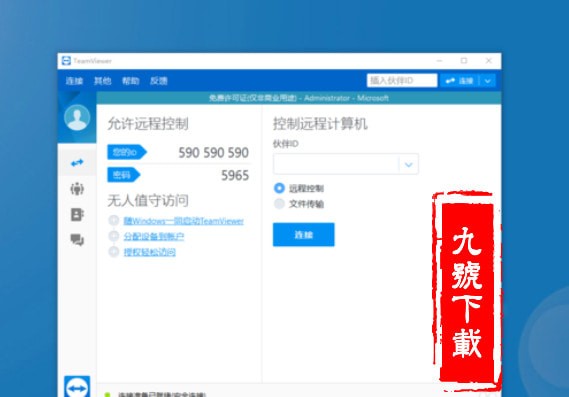
2.然后在控制电脑上也启动teamviewer软件,左边也同样有类似的ID和密码,(每台电脑的ID都不一样,所以很安全的)。
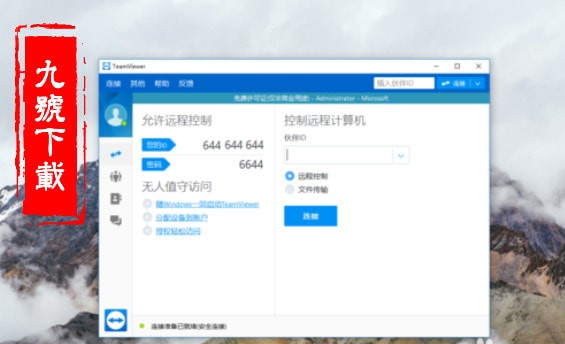
3.然后在右侧【控制远程计算机】下的填写被远程操控的电脑的ID,就是第一台电脑我们记录下来的ID号。填写好后点击【链接】按钮。
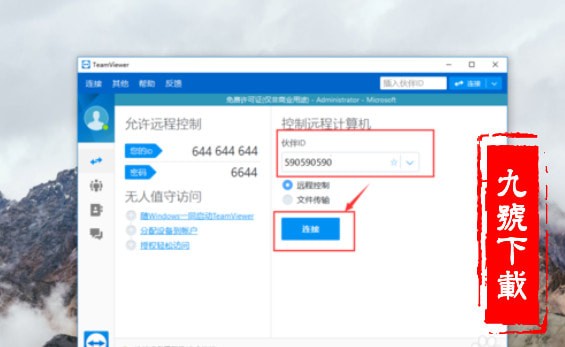
4.在弹出的teamviewer验证中,填写我们第一步记下来的ID对应的密码,然后点击登录。
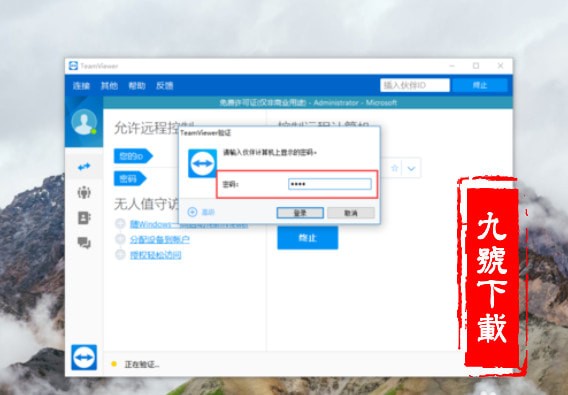
5.之后我们的电脑就会出现一个窗口,这个窗口就是被操控的那台电脑的桌面,只不过远程下,桌面壁纸是不显示的噢~窗口外面是我们本太电脑的桌面。
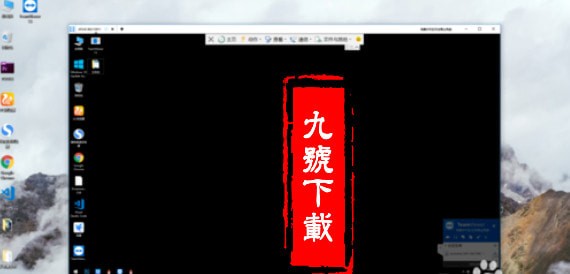
6.可以点击桌面的【此电脑】,就可以打开我的电脑了。这就可以在这个窗口里远程控制这台电脑啦。
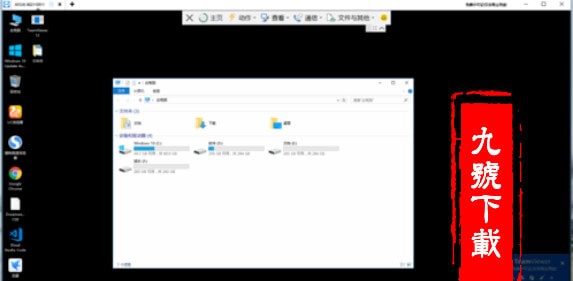
7.我们还可以通过远程直接传输文件,比qq远程更方便。只需要在被远程的电脑窗口中,找到想要传输的文件,鼠标右键复制(可以快捷键Ctrl+C)
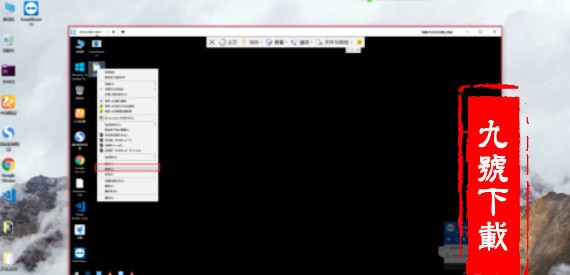
8.我们把鼠标移出窗口,到自己电脑的桌面,鼠标右键粘贴(快捷键Ctrl+V),文件就会从远程操控的电脑复制到自己电脑桌面上啦~

9.传输完成后,在两台电脑的桌面右下角都会有传输文件结束的提示噢,是不是很方便哦。

10.除了复制粘贴外,我们也可以在自己桌面上鼠标选中要传输的文件,直接拖拽到远程操控的电脑窗口中,也可以实现文件传输呢!

常见问题
1.TeamViewer13基本系统要求是什么?
TeamViewer13支持Windows、macOS、Linux、Chrome OS、iOS、Android、Windows Universal Platform和BlackBerry。
2.TeamViewer13相比于其他远程软件有哪些亮点?
TeamViewer13提供免费试用,无需提交任何个人信息。同时,您可在家中将其免费地用于个人用途,提供30多种语言版本并支持国际键盘。从最先进的系统软件到旧版操作系统,TeamViewer13可在种类广泛的操作系统上运行。智能连接设置和路由、高效利用带宽、快速数据传输、远程会话帧率达60fps、自动画质调整。
更新日志
1.IOS屏幕共享
2.Android应用程序升级
3.新增近期连接界面
4.全新移动尖端支持
5.增强型远程打印

























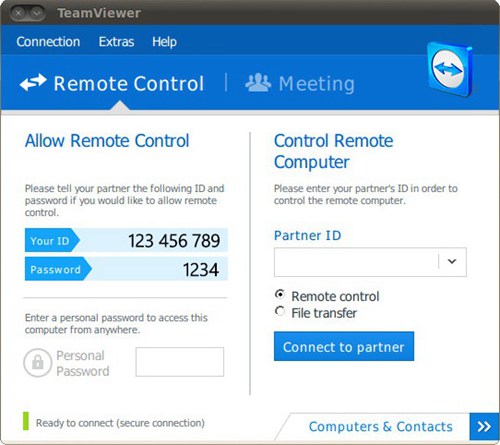
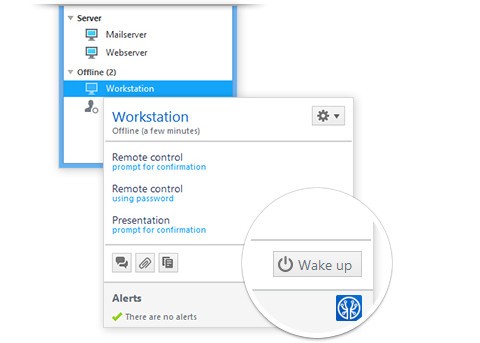
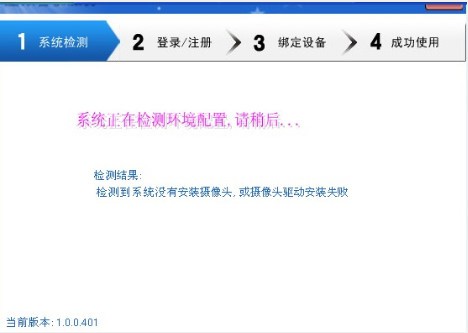
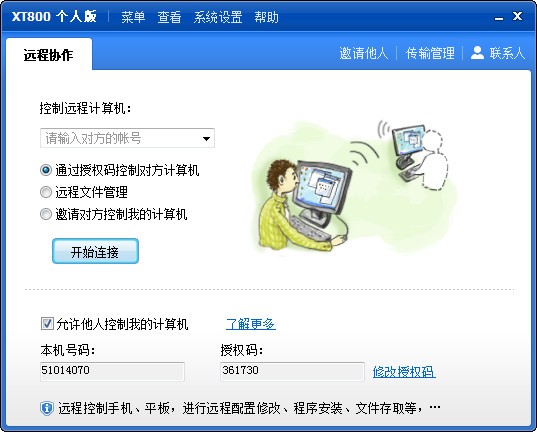

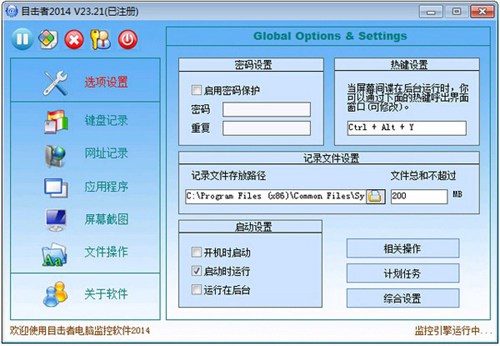
teamViewer2019电脑最新版_【远程监控teamviewer】(8.9M):等您坐沙发呢!